¿Cómo generar una factura global?
Aprende los pasos necesarios para crear una factura global útil para tus necesidades de contabilidad.
Table of Contents
Factura global
Ubica Emisión > Nuevo CFDI 4.0
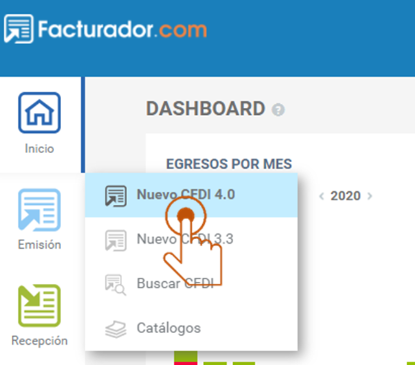
Receptor
Establece:
RFC Genérico Nacional: XAXX010101000 Nombre o Razón Social: PUBLICO EN GENERAL
Uso de CFDI: S01 Sin efectos fiscales
Régimen fiscal: 616 Sin obligaciones fiscales
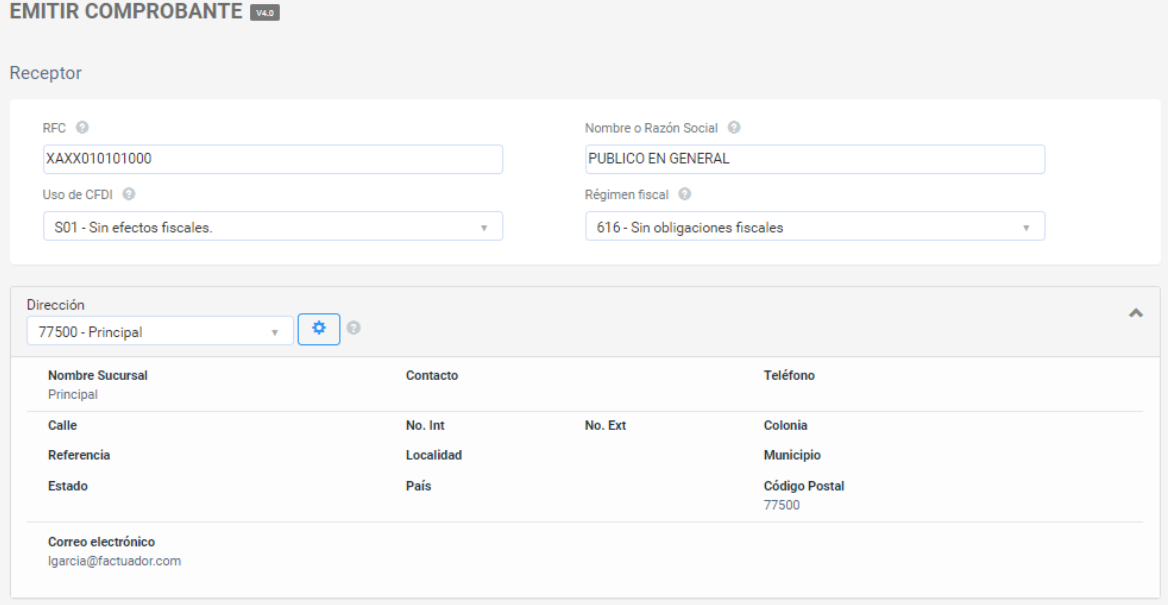
Información global
Dependiendo como hasta establecido el nombre o razón social, deberás indicar:
- Periodicidad: Registra el periodo al que corresponden las ventas registradas en la factura global que estás realizando. Esta puede ser diario, semanal, quincenal, mensual o bimestral. En el caso de bimestral solo aplica para aquellos contribuyentes que se encuentren en el régimen de Incorporación Fiscal (RIF).
- Periodo: Selecciona el o los meses a los cuales corresponden las ventas registradas en la factura global que estás realizando. Las opciones que indican dos meses sólo aplica si en Periodicidad elegiste bimestral.
- Año: Selecciona el año al que corresponden las ventas registradas en la factura global que estás realizando.

Emisor
Selecciona el lugar de expedición y el régimen del emisor.

Datos generales del comprobante
Selecciona en tipo de comprobante factura, moneda, método y forma de pago, a continuación se detallan:
- Tipo de comprobante: Factura
- Moneda: indica la moneda en la que se expresarán los montos de las ventas. En caso de que la moneda sea diferente de MXN - Peso Mexicano, se abrirá el campo de Tipo de cambio para registrar el tipo de cambio FIX. Para este ejemplo se utilizará MXN - Peso Mexicano.
- Método de pago: Acorde a la guía de llenado, debes registrar PUE - Pago en una sola exhibición.
- Forma de pago: Registra la forma de pago acorde al mayor monto de las transacciones que registrarás en la factura global, en caso de que tengas el mismo monto y distintas formas de pago registra a tu consideración la forma de pago. Para este ejercicio registraremos 03 - Transferencia electrónica.
- Exportación: Acorde a la guía de llenado del SAT deberás seleccionar No aplica.
Los datos mostrados en la siguiente imagen son de acuerdo a la guía de llenado del SAT.

Conceptos
Registra las ventas realizadas indicando el número de ticket o nota para su mejor identificación. Los datos mostrados en la siguiente imagen son de acuerdo a la guía de llenado del SAT. Para más información consultar la guía de llenado del SAT.
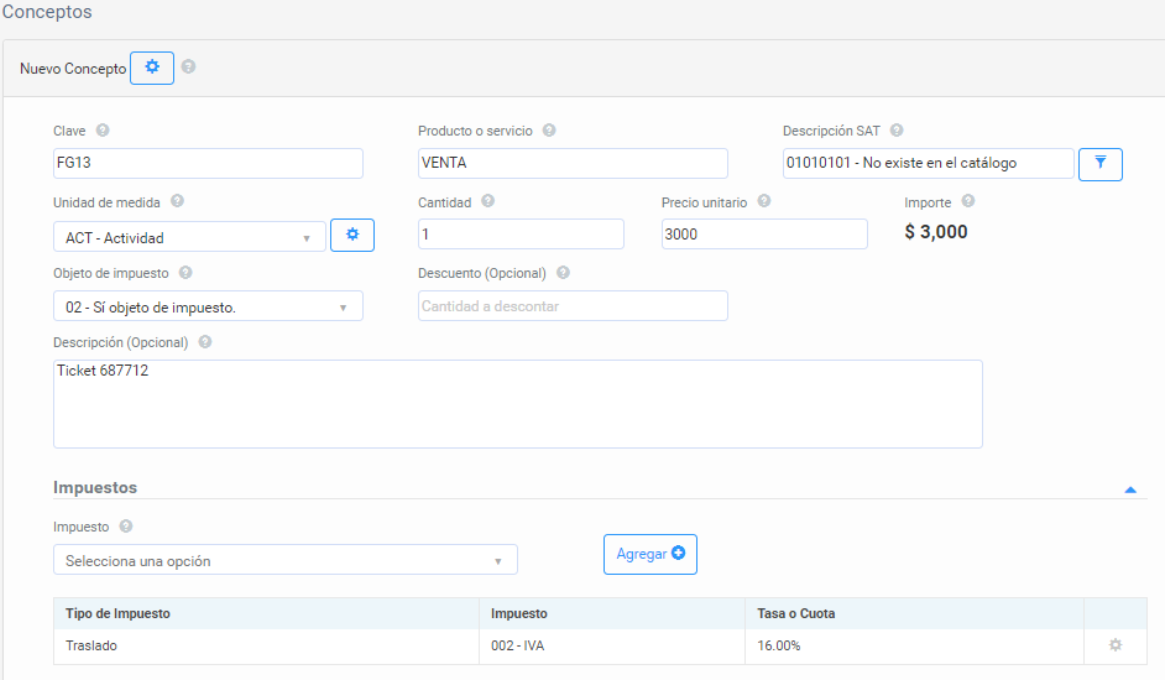
Posteriormente da clic en Agregar Concepto. Este procedimiento de agregar concepto se realizará cuantas veces se requiera para ingresar todas las ventas en la factura global.

Por último selecciona la serie, y da clic en Generar.
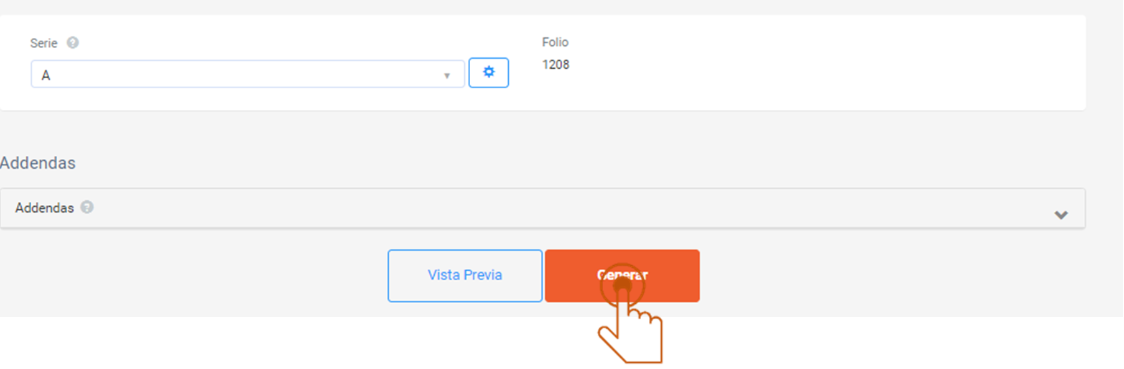
¡Felicidades!
Haz logrado generar tu comprobante global
